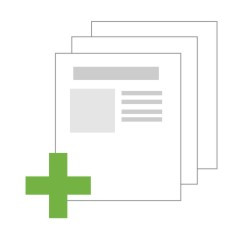Добавление нового материала
Первый пункт Административного меню - Добавить. Находясь в любом месте своего сайта Вы можете создать любой новый материал, например, Новость, Товар, Страницу.
Каждый материал предназначен для решения различных задач и может иметь различный набор полей. Например, Страница предназначена для редко изменяемой информации, которая выводится на отдельной странице, например, "О компании", "Условия доставки". А тип материала Новость, кроме того, содержит поля: картинка для анонса и анонс, которые будут отображены в списке новостей.
Есть отдельная инструкция по заполнению полей материалов.
Просмотр всего содержимого сайта
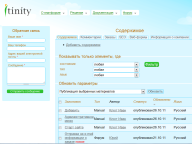
Админ/Содержимое — этот пункт вызывает сводную таблицу, в которой можно найти информацию обо всех опубликованных материалах: Заголовок, Тип материала, Автор, Статус и т.д. Отсюда же можно переходить в режим редактирования или просмотреть материал, ознакомиться с пользователями, которые эти материалы создавали. Здесь же можно добавить материал.
Комментарии
Админ/Содержимое/Комментарии. По умолчанию, на всех проектах Айтинити включена премодерация комментариев. Здесь вы можете ознакомиться с новым комментарием и одобрить его, либо отклонить.
Формы
 Админ/Содержимое/Формы. Здесь в одном месте собраны все материалы типа Форма и небольшая статистика по ответам на них. Благодаря этому разделу Вы в одном месте узнаете о новых ответах и о том, сколько ещё ответов не проверено.
Админ/Содержимое/Формы. Здесь в одном месте собраны все материалы типа Форма и небольшая статистика по ответам на них. Благодаря этому разделу Вы в одном месте узнаете о новых ответах и о том, сколько ещё ответов не проверено.
SEO
Админ/Содержимое/SEO — этот пункт меню предназначен для специалистов по продвижению, контент-менеджеров. Здесь доступны основные настройки SEO-модуля. Отметим, что модуль для продвижения сайта в поисковых системах по умолчанию интегрирован во все сайты или магазины на платформе Айтинити. Больше информации в инструкции по SEO-продвижению.
Информация о компании
Очень полезный раздел. Позволяет за 5 минут внести всю контактную информацию, включая местоположение на карте.
Переходим в раздел административного меню Админ/Содержимое/Информация о компании.
Далее действуем по следующей схеме:
 Вписываем торговое наименование компании так, как его будут видеть ваши клиенты. Например, ООО “Айтинити”.
Вписываем торговое наименование компании так, как его будут видеть ваши клиенты. Например, ООО “Айтинити”.- Ниже вставляем логотип. Мы рекомендуем использовать файл в формате PNG.
- Заполняем основные контакты, например, телефон. Чтобы указать несколько телефонных номеров или адресов электронной почты, можно добавить несколько новых полей или удалить ненужные. Также можно менять поля местами так, чтобы одно отображалось выше другого. Для этого следует перетащить поле выше или ниже за крестик справа.
- Укажите получателей сообщений, которые будут приходить с формы контактов. Получателями могут быть только зарегистрированные пользоватетели сайта. Если получателей не указать, то и форма работать не будет.
- С полями Адрес все просто и понятно. Записываем точный адрес местонахождения вашей компании. Эти данные сразу находят отражение на карте. Кстати, маячок можно перетащить мышкой.
- Можно показать вашим клиентам как выглядит ваш офис. Для этого загрузите соответствующее изображение в поле Внешний вид.
 Далее указываем режим работы вашей компании, чтобы клиентам было удобнее к Вам обращаться. Отмечаем дни недели, выбираем время работы и перерыва на обед. Можно добавить и еще одно поле, чтобы показать разный график работы, например, в будние и выходные дни.
Далее указываем режим работы вашей компании, чтобы клиентам было удобнее к Вам обращаться. Отмечаем дни недели, выбираем время работы и перерыва на обед. Можно добавить и еще одно поле, чтобы показать разный график работы, например, в будние и выходные дни.- В поле Дополнительная информация можно внести произвольный текст.
- И последнее поле. Здесь можно выбрать конкретного пользователя для отправки ему сообщений на электронный адрес, указанный при регистрации. Теперь каждый посетитель вашего сайта сможет отправить сообщение, например, начальнику коммерческого отдела компании. Не забывайте также при регистрации указывать должность сотрудника вашей компании.
Заметьте, тут ещё есть закладка Реквизиты и Пользовательское соглашение. Это актуально для интернет-магазинов, потому что именно с этими реквизитами и на этих условиях ваши покупатели будут получать счета или квитанции на оплату.
Вы уже знаете как создавать и где искать то или иное содержимое сайта, теперь нужно научиться работать со структурой сайта, чтобы посетитель вашего сайта смог легко найти нужную информацию.